"Min iPad kommer inte att glida för att låsa upp eller stänga av. Den fryser bara då och då. Bilden för att låsa upp verkar som normalt men att göra glidningen ger förgäves. Vad ska jag göra för att lösa problemet?"
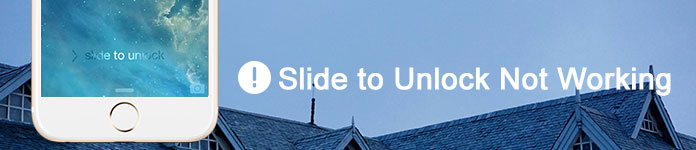
Skjut till upplåsning som inte fungerar
Hur fixar du problemet som "glider för att låsa upp" som inte fungerar på iPad eller iPhone när du möter liknande situationer? Naturligtvis kan du starta om din iPad för att hitta om den fungerar. Men om problemet uppstår då och då, bör det vara en frustrerande upplevelse. Vad är orsakerna till att iPad inte sveper? Artikeln listar orsakerna och 9 användbara lösningar för att lösa problemet med någon enkel process. Läs bara på artikeln för att få detaljerad information nu.
Vanligtvis är bilden för att låsa upp inte fungerar relaterat till appar och systemfel. Här är de vanliga situationerna att funktionen inte fungerar. Kolla bara in om du har liknande problem från följande lista.
1. Gammal iOS-version. När du använder den gamla iOS-versionen kommer den att frysa iPad och glida för att låsa upp fungerar inte.
2. Lås iOS-enhet under lång tid. Vad gäller fallet kan det hända att iPhone eller iPad inte sveper för att låsa upp inom en kort period.
3. Vatten, damm eller till och med det kalla vädret bör också vara orsakerna till att du inte sveper iPad eller iPhone.
Om du bara bryter några IC-komponenter i iPad, eller problemet är relaterat till hårdvara, måste du göra det återställa data från iPad istället.
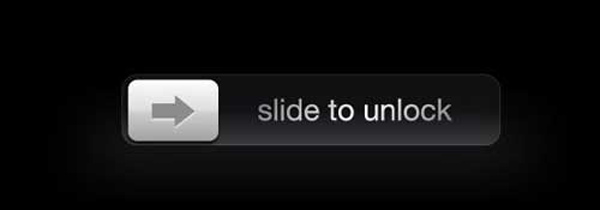
Om du har stött på Ogiltig systemdisk or Dåligt fel på systemkonfig på PC kan du kontrollera inlägget för att fixa det och återställa dina data.
Håll bara in "Sleep / Awake" och Home-knappen samtidigt i cirka 10 sekunder. Släpp båda knapparna när du ser Apple-logotypen. Starta sedan iPhone eller iPad med den vanliga processen. Det är en enkel metod för att fixa de flesta av iPhone-problemen, inklusive bild för att låsa upp fungerar inte.

När du skyddar din iPhone med skärmskydd bör du ta bort den först. Om du har vatten, kaffe, fukt, smuts eller damm på iPhone-skärmen, bör du rengöra din iPhone-skärm och kontrollera om bilden för att låsa upp fungerar nu.

Om du behöver använda iPhone eller iPad i extremt väder, som varm sommar, kall vinter eller kraftigt regn, bör du ta iOS-enheterna till normalt skick. Bara svalna, värma upp eller torka ut iPhone för att se till att bilden för att låsa upp fungerar.
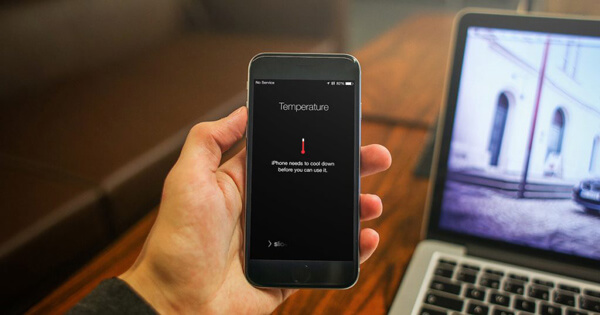
Tryck på Home-knappen på iPhone för att aktivera Siri, du kan be Siri att öppna e-post, ringa, få tillgång till Inställningar eller andra åtgärder för att låsa upp iPhone utan att skjuta för att låsa upp. Det bör vara en tillfällig lösning du kan ta hänsyn till.
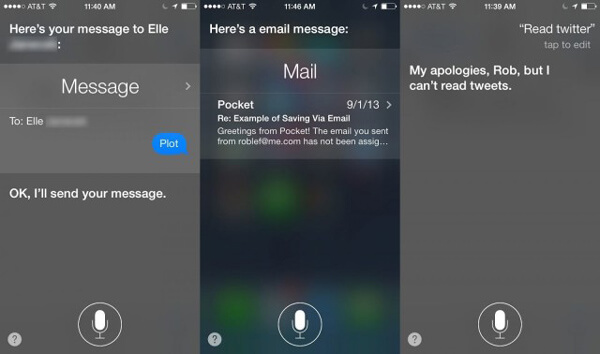
När det gäller enheter med den gamla iOS-versionen kan du uppdatera till den senaste iOS 17 för att glida för att låsa upp iPhone. Se till att iPhone är ansluten till ström och internet för att uppdatera iOS-versionen.
1. Gå till "Inställningar"> "Allmänt"> "Programuppdatering" för att kontrollera den senaste iOS-versionen.
2. Välj alternativet "Ladda ner och installera". Ta bort vissa program om du behöver mer utrymme för att uppdatera.
3. Därefter anger du lösenordet för iPhone för att börja uppdatera iPhone till den senaste iOS-versionen.
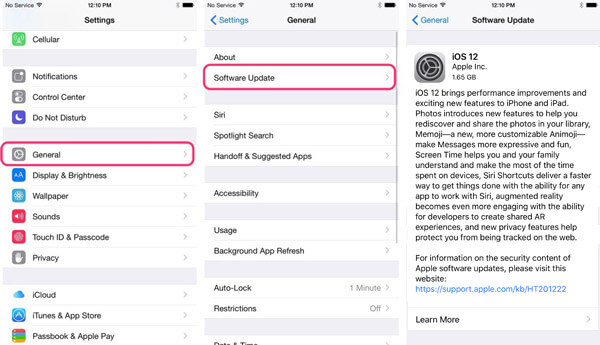
Finns det något sätt att lösa problemet utan risk? Om du har några viktiga data på iPhone eller annan iOS-enhet kan du konsultera specialisterna i App Store för att fixa bild för att låsa upp fungerar inte. Det kan vara dyrt om inte din iPhone fortfarande är under garanti.
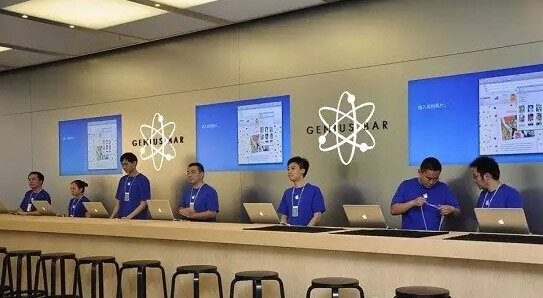
I de flesta fall kan du göra det Återställ iPhone till fabriksinställningar att bli av med bilden för att låsa upp fungerar inte problem. Se bara till att data från iPhone säkerhetskopieras, annars kommer alla filer att raderas.
1. Gå till "Inställningar"> "Allmänt"> "Återställ" för att återställa data från iPhone.
2. Välj "Radera allt innehåll och inställningar" för att trycka på alternativet "Radera iPhone".
3. När du trycker på alternativet kommer iPhone att återställa till fabriksinställningarna.
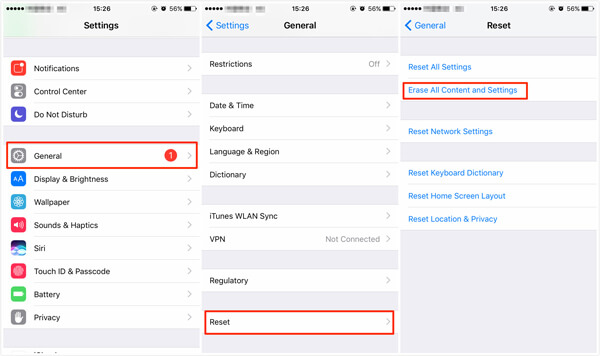
Om du behöver säkerhetskopiera iPhone-data i förväg kan du också spara en iPhone-säkerhetskopia till iTunes och återställa iPhone från iTunes-säkerhetskopia för att fixa bilden för att låsa upp fungerar inte.
1. Anslut iPhone till iTunes för att skapa en säkerhetskopia. Välj enheten igen på iTunes i det högra övre hörnet.
2. Gå till menyn "Sammanfattning" i den vänstra kolumnen, du kan välja alternativet "Återställ säkerhetskopia".
3. Välj önskad säkerhetskopia och klicka på alternativet "Återställ", som du kan återställa iPhone från iTunes-säkerhetskopian.
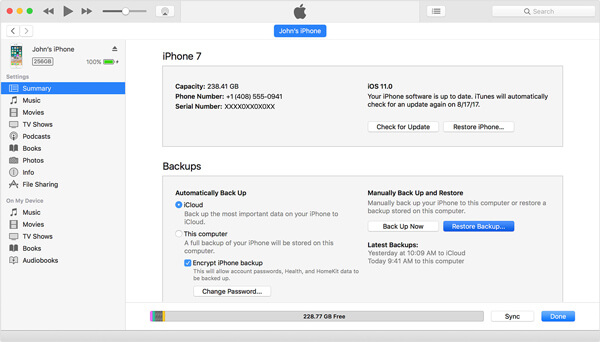
Om du har några viktiga filer på iPhone eller iPad, återställa iPhone från iTunes eller iCloud bör inte vara en trevlig lösning. Finns det någon metod för att fixa bild för att låsa upp inte fungerar utan att förlora data? Aiseesoft iOS-systemåterställning borde vara det ultimata programmet som gör att du kan fixa din iPhone till normaltillstånd.
1. Fixa iPhone / iPad från DFU-läge, återställningsläge, Apple-logotyp, hörlursläge etc. till normaltillstånd.
2. Stöd alla iOS-enheter, som iPhone 15/14/13/12/11/XS/XR/X/8/7/SE/6/5, iPad Pro, iPad Air, iPod touch och mer.
3. Lätt att fixa alla problem med iOS-enheter och tillräckligt säkra för att orsaka dataförlust.
steg 1 Ladda ner och installera den senaste versionen av Aiseesoft iOS System Recovery. Programmet är tillgängligt i både Windows och Mac. Du kan starta programmet och ansluta iPhone till din dator.

steg 2 Klicka på "Start" -knappen för att fixa bilden för att låsa upp fungerar inte. Du måste sätta iPhone i återställning eller DFU-läge för att bli av med problemet. Kontrollera bara den olika processen för att lösa problemet.

steg 3 Välj rätt iPhone-läge och ladda ner firmwarepaketet för att fixa din enhet. Det tar några minuter att slutföra nedladdningen, du kan starta din iPhone senare för att hitta om bild för att låsa upp fungerar.

När bild för att låsa upp inte fungerar på iPad eller iPhone kan du använda några grundläggande kontroller för att bli av med problemet först, till exempel kyla ner iPhone, hård återställning och mer. Om det fortfarande inte fungerar kan du använda Aiseesoft iOS-systemåterställning för att fixa bilden för att låsa upp fungerar inte innan du vidtar andra åtgärder. Om du har någon annan fråga om problemet kan du informera mer information i kommentarerna.